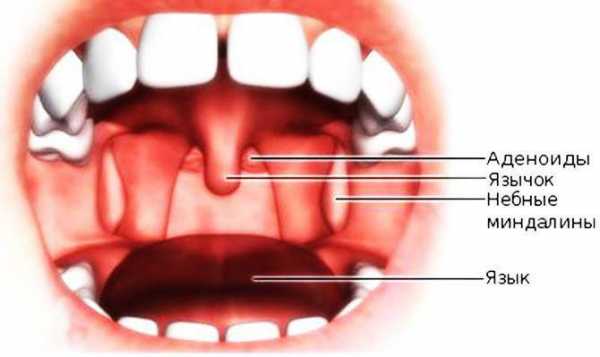Как понять что компьютер скоро выйдет из строя. Комп сломался
Сломался компьютер. Что же делать?
В современном мире компьютер все больше входит в нашу жизнь и становится неотъемлемой ее частью. И на работе, и дома. Все чаще и больше мы проводим за ним свое время: работаем, слушаем музыку, читаем книги, смотрим видео. Что же делать, если ваш компьютер сломался? Прежде чем впадать в панику, подумайте, а не вы ли стали тому причиной?

Любая техника когда-то ломается, а все, что ломается, можно починить. Перед вами стоит выбор:
- обратиться к специалисту, если вы плохо или совсем не разбираетесь в компьютерах;
- попробовать разобраться в поломке самостоятельно.
Совет: если вышел из строя ПК, который находится на гарантии, то отдайте предпочтение его ремонту в сервисном центре.
Что делать, если сломался компьютер
Рассмотрим несколько вариантов самостоятельных действий. Итак, если сломался компьютер, ремонт в домашних условиях будет выглядеть так:
- Первым делом проверяем наличие в системном блоке и мониторе электропитания. Может быть шнур плохо вставлен в системный блок или в розетку. Отсоединяем/подсоединяем его и запускаем компьютер ещё раз.
- Проверяем, включен ли в розетку сетевой фильтр, горит ли лампочка его выключателя. Подключаем системный блок через другой сетевой фильтр или напрямую в розетку для исключения поломки сетевого фильтра.
- На блоках питания современных моделей может быть размещена кнопка, отвечающая за включение или отключение компьютера. Попробуем снова включить компьютер, после того как переключим кнопку в иное положение. В заключение обращаем внимание, не отошел ли кабель на мониторе.

Давайте определяемся с формулировкой – "компьютер не включается" или "не запускается". Если он не шумит, не загораются лампочки на системном блоке и дисплей не включается, это значит, компьютер не включается. Если же слышно работу вентиляторов системного блока, наблюдается мигание монитора и индикаторов системного блока, но не происходит загрузка операционной системы, – следовательно, компьютер не запускается. Продолжим осмотр ПК:
- Проверим жесткий диск и процессор. Для этого откроем крышку системного блока компьютера. Проверяем штекеры жесткого диска - они должны быть плотно вставлены в разъёмы.
- Снимаем кулер процессора. Нажимаем кнопку старта и кладем руку на радиатор. Если процессор работает, то радиатор начнёт нагреваться. Причина, скорее, не в нем. Проверяем, крутится ли кулер, иначе, во избежание сгорания процессора, система быстро отключится. Кроме того, проверяем все крепления.
- Очищаем компьютер от пыли. Плохой теплообмен является следствием перегрева процессора из-за большого количества скопившейся пыли, в результате чего компьютер не включается. Чистим детали компьютера тщательно и очень аккуратно. Уделите внимание жесткому диску, материнской плате, процессору и оперативной памяти.
Замена некоторых комплектующих
Если по-прежнему вы решаете проблему самостоятельно, и ничего из вышеперечисленного не помогает, то:
- Рекомендуем попробовать заменить блок питания. Часто сбой работы блока питания является причиной не включения компьютера. Скачки напряжения, изменение нагрузки (поменяли комплектующие, а блок питания – нет) или нерегулярная его чистка могут привести к сбоям в работе блока питания.
- Следующим шагом, который рекомендуется сделать при отказе компьютера работать, является очистка оперативной памяти. Обычно она загрязняется пылью, и ее просто нужно прочистить. Сделать это достаточно просто. Вынимаем плату оперативки из разъемов и обычным школьным ластиком хорошенько проходимся вдоль контактов с обеих сторон. Чистку производим над газетным листком или мусорным ведром.
- Также ухудшает контакт засевшая в самом гнезде пыль - пропылесосьте его.
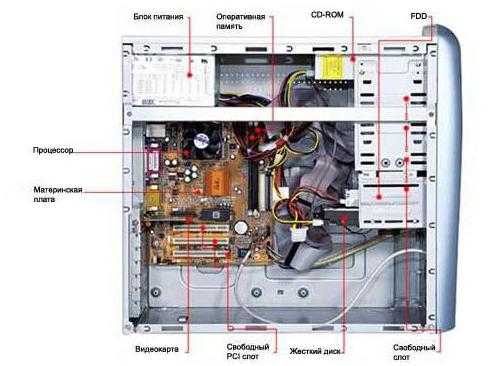
Ремонт
Если все вышеперечисленные действия не помогли, остается еще два варианта:
- Самым разумным в сложившейся ситуации будет посещение сервисного центра. Специалист проведет диагностику сбоя компьютера, почистит его и решит проблему. Лучше доверить свой компьютер проверенному сервису, который имеет положительные отзывы.
- Более консервативное вмешательство, в случае если компьютер просто не запускается, – возможная переустановка операционной системы. В этом случае учитывайте нюансы полной потери информации диска С. А вопрос, мог ли сломаться компьютер или все-таки это был сбой в операционке, останется нерешенным.
Компьютер пищит и не включается
Постоянный или кратковременный писк при включении компьютера, скорее всего, свидетельствует о поломке какой-либо комплектующей.

Каждый писк сообщает о конкретной проблеме, поэтому они бывают разными:
- Чаще всего бывает, что поломка заключается в блоке питания. Об этом система сигнализирует тремя различными способами: отсутствуют вообще какие-либо писка; много коротких сигналов; непрерывный длинный.
- Если монитор не подключен, услышим два коротких писка.
- Проблема в видеосистеме, если слышно один длинный сигнал, а экран монитора пустой.
- О проблемах с материнской платой свидетельствуют три длинных или 1 длинный и 1 короткий писк.
- В случае проблемы с видеокартой система подаст либо 1 длинный и 3 коротких, либо 1 длинный и уже 2 коротких писка.
- Ну а если слышно в начале старта 1 короткий писк – это говорит об удачном запуске комплектующих и компьютера в целом.
В заключении
Как выяснилось, если сломался компьютер, не включается или не грузится, то происходит это по двум причинам: проблемы с программным обеспечением или поломка внутренностей самого компьютера. Надеемся, последовательность действий в статье поможет вернуть ваш компьютер в строй.
fb.ru
Сломался компьютер? Давайте попробуем отремонтировать его самостоятельно!
В этой статье я постараюсь дать несколько советов по восстановлению вашего домашнего компьютера после поломки. Методы, описанные ниже, подойдут для пользователей не пресвященных в компьютерных делах. То, что от вас будет требоваться - это умение пользоваться отверткой и немного смелости.
Что мы делаем, когда наш компьютер ломается? - Конечно же, несем его в сервис или к другу компьютерщику. В первом случае вам придется выложить кругленькую сумму, во втором просто смотреть на недовольное лицо друга. Чтобы избежать таких неловких моментов и излишней траты денег давайте попробуем отремонтировать компьютер самостоятельно.
Сразу хочу предупредить, все действия, которые будете проводить над своим компьютером, вы осуществляете на свой страх и риск. Я лишь делюсь своим опытом, который, как известно – «сын ошибок трудных».
Конечно же, бываю случаи, когда без друга компьютерщика и сервиса по ремонту не обойтись. Поэтому давайте разберем ситуации, с которыми мы справиться не сможем:
- Из компьютера пошел дым.
- Поломка связана с вирусной атакой.
- Поломка связана с перебоями напряжения.
В каких же случаях моя помочь может пригодится:
- Компьютер включается, но начинает пищать.
- Компьютер часто зависает.
- Компьютер включается, но не загружается.
Попробуем разобрать все случаи в отдельности…
Сломался компьютер - при включении начинает "пищать".
Это одна из самых распространенных ситуаций при поломке компьютера - компьютер издает пищащие звуки в виде коротких и длинных гудков. От чего же он пищит? Может ему больно?
На самом деле все просто! В некоторых ситуациях, когда компьютер сломался и не может загрузиться он еще способен диагностировать свою поломку. А так как монитор не способен нам отобразить возможную причину, компьютер пытается нам рассказать о поломке с помощью звуковых сигналов.
Теперь внимание! Включите компьютер и запомните последовательность чередований длинных и коротких гудков. Запомнили, теперь загляните в описание свей материнской платы, где должна быть представлена таблица соответствия чередования звуковых сигналов с возможной неисправностью.
Вот примерное фото такого описания.
Сложно? Думаю да. Сразу возникает множество вопросов: где взять описание на материнскую плату? Как перевести инструкцию на русский? и т.д. и т.п.
Что же делать? Выход есть!!! По своему опыту могу сказать, что большинство поломок связанных со звуковыми сигналами издаваемыми компьютером связаны с банальным отходом каких-либо контактов, т.е. с ситуацией, когда где-то что-то с чем-то перестало контактировать.
Выходом из такого положения будет простое "вытыкание" и "вставляние" всех элементов компьютера.
Для того чтобы вам было проще разберу свой старенький компьютер.
Первым делом обесточиваем компьютер (выключаем его из розетки) и вытаскиваем все провода присоединенное к системному блоку.
Далее откручиваем винтики сзади системного блока и снимаем крышку.

Что мы видим? Ох, елки - все в пыли!!! Вот-вот как раз эта пыль и может стать причиной потери контакта!!!
 Первое, что бросилось в глаза, это большой белый разъем, вот с него и начнем. Нажимаем указательным пальцем на удерживающую защелку и вытаскиваем разъем, затем вставляем его обратно. Готово.
Первое, что бросилось в глаза, это большой белый разъем, вот с него и начнем. Нажимаем указательным пальцем на удерживающую защелку и вытаскиваем разъем, затем вставляем его обратно. Готово.
Ищем глазами, что бы еще можно было выткнуть. О! модули памяти. Отстегиваем удерживающие защелки и вынимаем модуль памяти, теперь вставляем их обратно. Надо отметить, что для того, чтобы снять и поставить модули памяти приходится прикладывать немалые усилия, при которых материнская плата заметно прогибается.
Так же хочу отметить, что в хорошем сервисном центре по ремонту компьютеров, мастера пользуются специальными средствами защиты от статического электричества: перчатки, антистатические браслеты и т.п. Статический разряд, который может образоваться на ваших руках способен вывести из строя еще целые элементы вашего компьютера, поэтому будьте осторожны. Я снимаю с себя статический разряд простым прикосновением к батарее отопления, чем нарушаю все нормы и стандарты на работу с электронной техникой.
Разъемами дело не ограничивается, приступаем к снятию видеокарты. Откручиваем удерживающий винт, снимаем защелку, вытаскиваем элемент. Далее чистим его от пыли и вставляем обратно.

Самым сложным элементом, для снятия-установки считаю процессор. Здесь придется помучиться с защелками и термопастой.

Когда все манипуляции по восстановлению потерянного контакта осуществлены, проверьте еще раз, все ли вы воткнули на место. После того, как убедились в том, что все нормально, закрываем крышку и подключаем все то, что до этого отсоединили (мышь, монитор, клавиатуру и т.п.).
Включаем компьютер!
Тут возможны два варианта: работает, либо одно из двух.
В первом случае пишем благодарственные комментарии к статье, во втором – переводим на русский инструкцию к материнской плате и находим неисправный элемент по соответствию звукового сигнала.
Компьютер неисправен – часто зависает.
Одной из самых распространенных причин зависаний компьютера является его перегрев. Такое зависание является защитной реакцией нашего компьютера на критические значения температур в нем.
Почему может происходить перегрев компьютера.
1. Загрязнение охлаждающих систем.
Пыль забивает вентиляционные отверстия и мешает нормальному отходу тепла. Решение проблемы – чистка системного блока и замена термопасты процессора.
2. Закрыты вентиляционные отверстия системного блока.
Они могут быть закрыты стенками мебели или другими искусственными преградами, все это может быт усугублено жарой в помещении.
3. Третьей, не менее распространенной причиной зависания компьютера, может быть сбои в работе операционной системы.
Причиной этому могут быть компьютерные вирусы или программные конфликты. В этом случае придется идти к другу компьютерщику или в сервисный центр.
Компьютер включается, но не загружается.
Бывает так, что компьютер включается, но операционная система в силу каких-то причин не загружается. Как показывает практика, в большинстве случаев, компьютер просто не знает, откуда ему грузится: с винчестера, с CD-ROMа или с флешки. Для того чтобы ему подсказать откуда производить загрузку, мы должны зайти в BIOS и создать правильный порядок загрузки системы.
Вот скриншот раздела загрузки BIOSа моего компьютера.

Здесь видно, что при старте компьютер начинает грузиться с CDRom, если диск не вставлен компьютер начинает загружаться с жесткого диска HDD1, если е и его нет то с USB FDD и т.д. Выставьте свой порядок загрузки компьютера, возможно, это вам поможет.
На этом все. Надеюсь, я немного помог вам разобраться с поломкой вашего домашнего компьютера и он вам прослужит еще долгие годы.
Но я если вы все-таки решили приобрести новый компьютер, то не примените воспользоваться нашими советами – «Как купить новый компьютер».
Удачи.
Как обеспечить нормальную работу компьютера? Многие замечали, что нормально работавший компьютер, со временем начинает работать менее «шустро», то есть его быстродействие уменьшается, также могут возникнуть иные проблемы, например, компьютер... Составные части компьютера Основные части компьютера Для рядового пользователя персонального компьютера глубокие познания аппаратной части (так называемого железа ) совсем не обязательны. Иное дело — профессионалы,... Ноутбук, или компьютер: что выбрать? Решив приобрести компьютер, перед каждым покупателем встает вопрос, что лучше выбрать, ноутбук, или стационарный ПК. Давайте попробуем в этом разобраться. Если для вас важна мобильность... Как усилить сигнал 3G? Сегодня стандарт 3G активно применяется для беспроводного выхода в сеть Интернет. Как правило, при наличии достаточного сигнала зоны 3G все работает великолепно и ни у кого не возникает проблем с... ИБП — источник бесперебойного питания Что такое ИБП (источники бесперебойного питания)? Во многих странах постсоветского пространства оборудование электросетей очень старое, что сказывается на его работе. Естественно, такое...
Многие замечали, что нормально работавший компьютер, со временем начинает работать менее «шустро», то есть его быстродействие уменьшается, также могут возникнуть иные проблемы, например, компьютер... Составные части компьютера Основные части компьютера Для рядового пользователя персонального компьютера глубокие познания аппаратной части (так называемого железа ) совсем не обязательны. Иное дело — профессионалы,... Ноутбук, или компьютер: что выбрать? Решив приобрести компьютер, перед каждым покупателем встает вопрос, что лучше выбрать, ноутбук, или стационарный ПК. Давайте попробуем в этом разобраться. Если для вас важна мобильность... Как усилить сигнал 3G? Сегодня стандарт 3G активно применяется для беспроводного выхода в сеть Интернет. Как правило, при наличии достаточного сигнала зоны 3G все работает великолепно и ни у кого не возникает проблем с... ИБП — источник бесперебойного питания Что такое ИБП (источники бесперебойного питания)? Во многих странах постсоветского пространства оборудование электросетей очень старое, что сказывается на его работе. Естественно, такое... www.infoconnector.ru
8 признаков что компьютер скоро сломается
Привет! Все мы знаем что компьютеры ломаются, но до последнего надеемся, что этого не произойдёт. При каждом сбое удобно просто перезагрузиться и, если всё работает, не обращать на это внимания. Но затем происходит серьёзная неисправность и продолжение работы становится невозможным. Это хорошо, если не теряются данные, а ломается только «железо». И, кстати, происходит это в самый неподходящий и неожиданный момент!
В большинстве случаев компьютер ломается не на ровном месте, а этому предшествуют определённые признаки, на которые стоит обратить внимание, особенно если они повторяющиеся. И я сделал для вас небольшую подборочку этих самых признаков.
1. Жёсткий диск стал работать громко и медленно
Жёсткий диск (HDD) — это механическое устройство и, по своей сути, не стоит вопрос сломается он или нет. Стоит вопрос – когда он сломается. Безусловно, многие старые жёсткие диски меняют на новые ещё до их поломки, а некоторые работают десятилетиями и нормально.
Но тем не менее, это случается, и поломка HDD — это самое страшное что может случиться с компьютером или ноутбуком, потому что могут потеряться важные данные (фотки, документы, материалы нажитые непосильным трудом, настройки, сохранёнки в играх :)). Если это уже случилось, то читаем статью как восстановить данные с HDD.
Одним из признаков возможного скорого выхода из строя HDD может быть увеличившийся шум вращения его дисков или более громкий треск головок. При этом, как правило, диск начинает медленней работать. Чтобы не следить самому за состоянием диска предлагаю использовать программу HDDlife. При первом запуске она фиксирует состояние диска по параметрам S.M.A.R.T. и затем следит за их изменением. Как только программа обнаружит критическую ситуацию, она вам сообщит.
Особенно насторожитесь, если периодически при старте системы вы видите ошибку «boot device not found», при том что других дисков и флешек вы не вставляли. Это означает, что диск уже сбоит и нужно срочно что-то с этим делать!
Также, если у вас через раз запускаются некоторые программы, происходят случайные ошибки с файлами, при старте системы часто включается автоматическая проверка диска на ошибки, то это признак скорого выхода из строя жёсткого диска. Сперва нужно проверить диск и систему на ошибки (или вирусы), но проблема может быть физического характера. Этот «прикол», кстати, может быть признаком других неисправностей компьютера.
2. Всё стало работать медленнее
Система Microsoft Windows так устроена, что постоянно забивается мусором. Чем больше установлено программ, тем медленней работает система. Даже когда мы удаляем программы, всё равно остаётся мусор или следы. Со временем это приводит к более медленной работе, к бОльшему времени загрузки и ошибкам. Когда всё становится совсем плохо – систему переустаналивают. И это нормальная ситуация.
Другое дело, если в системе ничего не меняется, и она начинает как-то медленно работать. Сначала рекомендую попробовать увеличить быстродействие системы доступными способами, но если всё это мимо, то это признак неисправности оборудования. Возможен перегрев или что-то более серьёзное.
3. Артефакты на экране монитора
Если на экране стал появляться мусор, то это признак увядания видеокарты или матрицы экрана. Артефакты чаще встречаются в играх, это тоже плохо, но когда мусор появляется на рабочем столе – то вообще кранты!
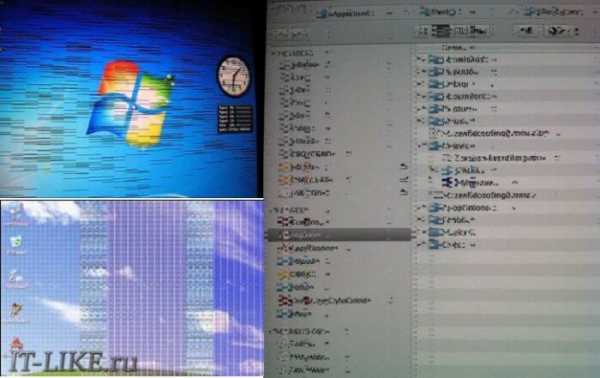
Как минимум нужно почистить вентилятор видеокарты от пыли (посмотреть работает ли он вообще). Но если вентилятор всё равно плохо крутиться, то его нужно заменить, иначе видеочип перегреется и сгорит. В более серьёзных случаях потребуется ремонт или замена видеокарты.
4. Сильно шумят вентиляторы
Есть компьютеры малошумящие и сильношумящие. В любом случае, если у вас компьютер стоит давно, то вы уже привыкли к его шуму. Сильное увеличение уровня шумов от вентиляторов — это серьёзный звоночек! Это значит, что комплектующие перегреваются и могут выйти из строя. Причиной может быть большое количество пыли или засохшая термопаста, которую нужно заменить. Рекомендуется сразу менять вентиляторы, т.к. чистка помогает ненадолго. Особенно эта проблема касается ноутбуков.
5. Звуковые сигналы при включении компьютера
Если компьютер начал пищать при включении, хотя раньше этого не происходило, то стоит более детально рассмотреть эту проблему. Возможно, в следующий раз системник вообще не запустится! Различные звуки могут издаваться и при запущенном Windows, что может означать перегрев или другие проблемы.
6. Зависания на ровном месте
Очень плохо если система начинает зависать просто так на ровном месте. Например, когда нет особой нагрузки, просто сидишь в интернете или читаешь текст – и вдруг всё замирает! Помогает только перезагрузка или даже приходится полностью выключать компьютер из розетки, чтобы он смог включиться. В этом может быть виновата материнская плата или другие комплектующие.
7. Самопроизвольные перезагрузки
Тоже, если без особой нагрузки компьютер сам перезагружается явный признак проблем с оборудованием. Вряд ли удастся решить проблему не разбирая системный блок. Сюда же можно отнести ситуацию когда компьютер сам выключается. Бывает, что перезагрузкам предшествуют сообщения об ошибках, типа «ошибка чтения памяти по адресу…». Это признак проблем с оперативной памятью, материнской платой или блоком питания.
8. Ошибки в журнале Windows 7/8/10
Чтобы попасть в журнал Windows кликните по значку «Компьютер» на рабочем столе и выберите «Управление». В дереве слева нужно зайти в . Просмотрите события справа на предмет большого количества ошибок, помеченных красным знаком. Не удивляйтесь, эти ошибки есть практически всегда.

Пройдитесь по десятку-другому таких ошибок и попробуйте найти подозрительные, с намёком на проблему с оборудованием. Это может быть первым звоночком к поломке чего-нибудь. Можно скопировать текст ошибки и поискать в поисковых системах описание проблемы.
Вот и всё
Я описал 8 ключевых признаков, которые могут означать скорую поломку компьютера или его отдельных частей. Рекомендую прислушиваться к своему железному другу и не игнорировать изменения в его работе. Это не человек, покашляет и всё пройдёт здесь не прокатит. Если проблема появилась, то её нужно своевременно решать. Уверен, что вы вспомните и другие признаки, напишите о них в комментариях!
it-like.ru
Сломался компьютер | Moicom.ru
Здравствуйте, вы находитесь на блоге компьютерной помощи moicom.ru. Если ваш компьютер сломался и вы не знаете что делать, то данная статья поможет вам в поиске оптимального решения возникшей проблемы.

Допустим такая ситуация. У Вас сломался компьютер — что делать?
- Если вы немного в этом разбираетесь, то пытаетесь устранить возникшую проблему самостоятельно. Если вы в этом ничего не понимаете — не рекомендую вообще туда лезть, так как можете усугубить еще больше вашу проблему.
- У вас есть знакомые кто этим немного занимается брат, сват, друг, сосед и т. д. Берете телефон и начинаете звонить, договариваться о встрече и желательно объяснить суть проблемы, чтобы немного ввести в курс дела того человека, кто этим будит заниматься.
- Вы звоните в сервисный центр по ремонту компьютеров, объясняете причину и пытаетесь вызвать мастера на дом. Если все мастера заняты, Вам предлагают завести технику к ним в сервис центр на диагностику. Принимаете решение. Например у вас есть какая-то срочная работа или проект, который надо сдать завтра или послезавтра. Вы быстро собираетесь и «несетесь сломя голову» в этот центр. Если срочных дел нет и проблема может подождать до подходящего момента, Вы просто забываете о проблеме, до тех пор, пока вам не понадобится компьютер.

Если вы хотите попробовать самостоятельно решить проблему с компьютером, то прочитайте статью компьютер не включается — решение есть. После этого рекомендую провести диагностику компьютера.
Ничего не помогло, тогда не стоит отчаиваться. идите в сервисный центр по ремонту компьютеров. Если вы живете в Казахстане, городе Астана, то рекомендую для ознакомления ремонт компьютеров в Астане.
Возможно у вас появились вопросы. Можете задавать их ниже в комментариях к этой статье, а так же воспользоваться формой обратной связи со мной.
Благодарю вас что читаете меня в Твиттере.
Оставайтесь на связи — мой канал You Tube.
Если приведенная выше информация оказалась для вас полезной, тогда рекомендую подписаться на обновления моего блога, чтобы всегда быть в курсе свежей и актуальной информации по настройке и ремонту вашего компьютера.
Не забудьте поделиться этой информацией с вашими знакомыми и друзьями. Нажмите на социальные кнопки, расположенные в правом верхнем углу блога — поблагодарите автора.
С уважением, Дмитрий Сергеев
Навигация по блогу
moicom.ru
Если сломался компьютер? Что делать?
 Комментариев к записи: 6 Автор: Алексей Кузнецов
Комментариев к записи: 6 Автор: Алексей Кузнецов Работали, работали и в один прекрасный момент сломался компьютер, что делать?…
Причин может быть много, в программном обеспечении или что-то случилось с внутренностями компьютера.

Чаще всего компьютер ломается по причине программного обеспечения . Чтобы этого не допустить нужно своевременно ухаживать за ним. Но что же делать если он все же сломался?
Проблема в программном обеспечении
Причин может быть много, вот основные причины:
- Синий экран, если но все же возник, тогда нужно прочитать код ошибки и попробовать её исправить. Если не получилось её исправить, то здесь уже поможет переустановка Windows.
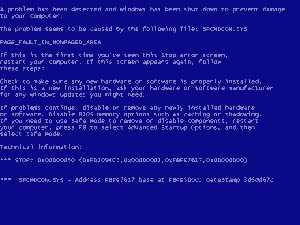
- Полетел загрузчик Windows, это могло произойти из-за вируса, либо конфликт другой операционной системы, либо случайно могли удалить файлы загрузки Windows. Как его восстановить читайте здесь.
Проблема в железе
1. Проверка жесткого диска на битые сектора
2. Нужно протестировать оперативную память
3. Если он вообще не включается (не реагирует на кнопку включения), то я писал отдельную статью.
4. Если черный экран, то проще всего взять точно рабочий монитор и шнур, проверить работает или нет. Если нет, поставить рабочую видеокарту, если нет, то попробовать вытащить оперативную память и обратно вставить.
Лучше конечно если это будет дело в программном обеспечении и максимум нужно будет переустановить Windows. А в худшем из-за железа, тогда придется его диагностировать и сломаться может все что угодно.
alexzsoft.ru
Что делать если сломался компьютер
11.01.2014 Александр ПуховскийВ один не очень прекрасный момент у вас появились проблемы с компьютером. Он не включается, не загружается или работает нестабильно.
Что вы будете делать в такой ситуации?
Пожалуй, выбор у вас невелик:
- вы можете попытаться произвести ремонт компьютера своими руками
- либо вы обратитесь к мастеру по ремонту компьютеров
Конечно, при наличии финансовых возможностей, можно сильно не париться – и просто купить новый компьютер. Но давайте отставим столь радикальный вариант в сторону, и просто постараемся избежать типовых ошибок пользователей, возникающих в такой не очень приятной ситуации.
Как понять: механическая или программная проблема с компьютером?
Неисправности в компьютере могут быть следующих видов:
- программная
- механическая
- комбинированная: включает в себя как механическую, так и программную поломки одновременно
Типичные признаки программной неисправности:
- компьютер перезагружается
- компьютер не загружается
Типичные признаки механической неисправности:
- компьютер не включается
- компьютер не загружается и издаёт звуковые сигналы
Кроме того, возможны сочетания механических и программных проблем.
Исходя из моего 7-летнего опыта по ремонту компьютеров, с уверенностью могу сказать, что для компьютеров, возраст которых не более 5 лет, и имеющих признаки программной неисправности, иногда требуется замена жесткого диска (дополнительными признаками неисправности жесткого диска являются «подвисание» компьютера во время работы или синий «экран смерти» при перезагрузке компьютера).
Устранение программной неисправности
Самый простой способ устранения программной неисправности - это переустановить операционную систему (ОС Windows), необходимые драйвера и программы. Занимает такая работа приблизительно от 0.5 до 1.5 часа.
Можно, конечно, заняться попытками восстановить систему: потратить время на то, чтобы выявить, какой программный сбой произошел в вашей Windows. Но просто поверьте мне на слово, что такой способ больше подходит для любителей мучать самих себя.
В случае, если ОС Windows или же драйвера не устанавливаются, значит у вас механическая неисправность.
Часто клиенты у меня спрашивают: «а могу ли я сам установить Windows?»
Да, любой человек может установить Windows, так же, как и любой человек может стать сантехником, электриком и т.п. Для этого просто нужно потратить кучу времени, нервов, ну и, конечно, обязательно, что-нибудь сломать).
Устранение механической неисправности
Внимание!
Никогда не лезьте в компьютер, предварительно не отключив его от розетки!
- Если нет изображения при включении компьютера, то проверьте исправность монитора, подключив его к другому компьютеру. Если монитор исправен, переходите к пункту 2
- Если вы слышите звук загрузки Windows, а изображение не появляется, то, скорее всего, у вас неисправна видеокарта. Часто в системных блоках, помимо внешней видеокарты, есть встроенная видеокарта. Отключите внешнюю видеокарту (необходимо извлечь видеокарту из системного блока), подключите шнур от монитора к встроенной видеокарте
- Если компьютер включается, а изображения нет, то выключите компьютер, извлеките, а потом вставьте на место оперативную память.
Если эти действия не помогли, значит, можете смело вызывать мастера по ремонту компьютеров. Сами вы уже ничего не сделаете без необходимых инструментов и комплектующих.
Вызвать мастера по ремонту компьютеров на дом или завезти компьютер в мастерскую?
- Не надо разбирать компьютер и куда-то везти (увеличивая вероятность повреждения)
- Практически все виды ремонта компьютеров можно произвести на дому
- Вы можете контролировать работы, выполняемые мастером, и вам не выставят счет за устранение несуществующих неисправностей
- Экономия времени. Часто в мастерских держат компьютеры по несколько недель, чтобы создать видимость сложности работы, ну и взять за это хорошую плату). А приезжая к вам, специалист заинтересован максимально быстро и качественно выполнить свою работу
- После переустановки программного обеспечения часто надо выполнить настройку вашего компьютера для работы в интернете или какие-нибудь другие настройки, отличающиеся от стандартных. Очень сомневаюсь, что кто-то из мастерской приедет к вам, чтобы оказать вам такую компьютерную помощь. И придется оплачивать дополнительно выезд мастера к вам домой
Можно назвать много других причин, но думаю, что и этих вполне достаточно.
Как правильно узнавать цену на ремонт компьютера на дому
Если вам необходимо установить Windows и программы, то рекомендую спрашивать: «Сколько стоит переустановить Windows, драйвера, необходимые программы (уточните какие именно программы вам нужны) и антивирус (важно уточнить, сколько времени он еще будет самостоятельно обновляться после установки)». Если хоть что-то пропустите, то, например, установка антивируса может быть предложена вам за дополнительные деньги.
При механическом ремонте наиболее приемлемым является ответ мастера вроде такого: «Стоимость ремонта 25 долларов, и стоимость неисправной комплектующей».
На заметку
Если у вас еще остались вопросы по ремонту компьютера, смело задавайте их в нашей группе во ВКонтакте vk.com/remkaby, либо звоните по телефонамVelcom 111-95-95 и MTC 222-95-95.
© Александр Пуховский Специально для:Компьютерная помощь в Минске - http://remka.by
remka.by
Сломался компьютер. Что же делать?
В современном мире компьютер все больше входит в нашу жизнь и становится неотъемлемой ее частью. И на работе, и дома. Все чаще и больше мы проводим за ним свое время: работаем, слушаем музыку, читаем книги, смотрим видео. Что же делать, если ваш компьютер сломался? Прежде чем впадать в панику, подумайте, а не вы ли стали тому причиной?

Любая техника когда-то ломается, а все, что ломается, можно починить. Перед вами стоит выбор:
- обратиться к специалисту, если вы плохо или совсем не разбираетесь в компьютерах;
- попробовать разобраться в поломке самостоятельно.
Совет: если вышел из строя ПК, который находится на гарантии, то отдайте предпочтение его ремонту в сервисном центре.
Что делать, если сломался компьютер
Рассмотрим несколько вариантов самостоятельных действий. Итак, если сломался компьютер, ремонт в домашних условиях будет выглядеть так:
- Первым делом проверяем наличие в системном блоке и мониторе электропитания. Может быть шнур плохо вставлен в системный блок или в розетку. Отсоединяем/подсоединяем его и запускаем компьютер ещё раз.
- Проверяем, включен ли в розетку сетевой фильтр, горит ли лампочка его выключателя. Подключаем системный блок через другой сетевой фильтр или напрямую в розетку для исключения поломки сетевого фильтра.
- На блоках питания современных моделей может быть размещена кнопка, отвечающая за включение или отключение компьютера. Попробуем снова включить компьютер, после того как переключим кнопку в иное положение. В заключение обращаем внимание, не отошел ли кабель на мониторе.

Давайте определяемся с формулировкой – "компьютер не включается" или "не запускается". Если он не шумит, не загораются лампочки на системном блоке и дисплей не включается, это значит, компьютер не включается. Если же слышно работу вентиляторов системного блока, наблюдается мигание монитора и индикаторов системного блока, но не происходит загрузка операционной системы, – следовательно, компьютер не запускается. Продолжим осмотр ПК:
- Проверим жесткий диск и процессор. Для этого откроем крышку системного блока компьютера. Проверяем штекеры жесткого диска - они должны быть плотно вставлены в разъёмы.
- Снимаем кулер процессора. Нажимаем кнопку старта и кладем руку на радиатор. Если процессор работает, то радиатор начнёт нагреваться. Причина, скорее, не в нем. Проверяем, крутится ли кулер, иначе, во избежание сгорания процессора, система быстро отключится. Кроме того, проверяем все крепления.
- Очищаем компьютер от пыли. Плохой теплообмен является следствием перегрева процессора из-за большого количества скопившейся пыли, в результате чего компьютер не включается. Чистим детали компьютера тщательно и очень аккуратно. Уделите внимание жесткому диску, материнской плате, процессору и оперативной памяти.
Замена некоторых комплектующих
Если по-прежнему вы решаете проблему самостоятельно, и ничего из вышеперечисленного не помогает, то:
- Рекомендуем попробовать заменить блок питания. Часто сбой работы блока питания является причиной не включения компьютера. Скачки напряжения, изменение нагрузки (поменяли комплектующие, а блок питания – нет) или нерегулярная его чистка могут привести к сбоям в работе блока питания.
- Следующим шагом, который рекомендуется сделать при отказе компьютера работать, является очистка оперативной памяти. Обычно она загрязняется пылью, и ее просто нужно прочистить. Сделать это достаточно просто. Вынимаем плату оперативки из разъемов и обычным школьным ластиком хорошенько проходимся вдоль контактов с обеих сторон. Чистку производим над газетным листком или мусорным ведром.
- Также ухудшает контакт засевшая в самом гнезде пыль - пропылесосьте его.
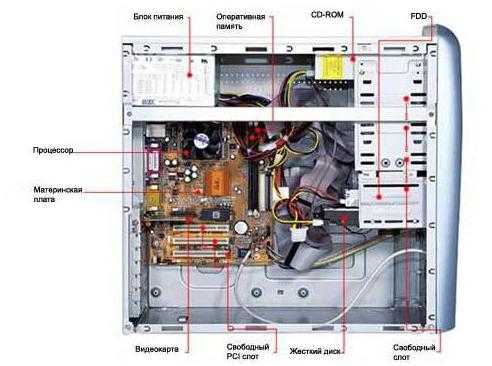
Ремонт
Если все вышеперечисленные действия не помогли, остается еще два варианта:
- Самым разумным в сложившейся ситуации будет посещение сервисного центра. Специалист проведет диагностику сбоя компьютера, почистит его и решит проблему. Лучше доверить свой компьютер проверенному сервису, который имеет положительные отзывы.
- Более консервативное вмешательство, в случае если компьютер просто не запускается, – возможная переустановка операционной системы. В этом случае учитывайте нюансы полной потери информации диска С. А вопрос, мог ли сломаться компьютер или все-таки это был сбой в операционке, останется нерешенным.
Компьютер пищит и не включается
Постоянный или кратковременный писк при включении компьютера, скорее всего, свидетельствует о поломке какой-либо комплектующей.

Каждый писк сообщает о конкретной проблеме, поэтому они бывают разными:
- Чаще всего бывает, что поломка заключается в блоке питания. Об этом система сигнализирует тремя различными способами: отсутствуют вообще какие-либо писка; много коротких сигналов; непрерывный длинный.
- Если монитор не подключен, услышим два коротких писка.
- Проблема в видеосистеме, если слышно один длинный сигнал, а экран монитора пустой.
- О проблемах с материнской платой свидетельствуют три длинных или 1 длинный и 1 короткий писк.
- В случае проблемы с видеокартой система подаст либо 1 длинный и 3 коротких, либо 1 длинный и уже 2 коротких писка.
- Ну а если слышно в начале старта 1 короткий писк – это говорит об удачном запуске комплектующих и компьютера в целом.
В заключении
Как выяснилось, если сломался компьютер, не включается или не грузится, то происходит это по двум причинам: проблемы с программным обеспечением или поломка внутренностей самого компьютера. Надеемся, последовательность действий в статье поможет вернуть ваш компьютер в строй.
загрузка...
worldfb.ru